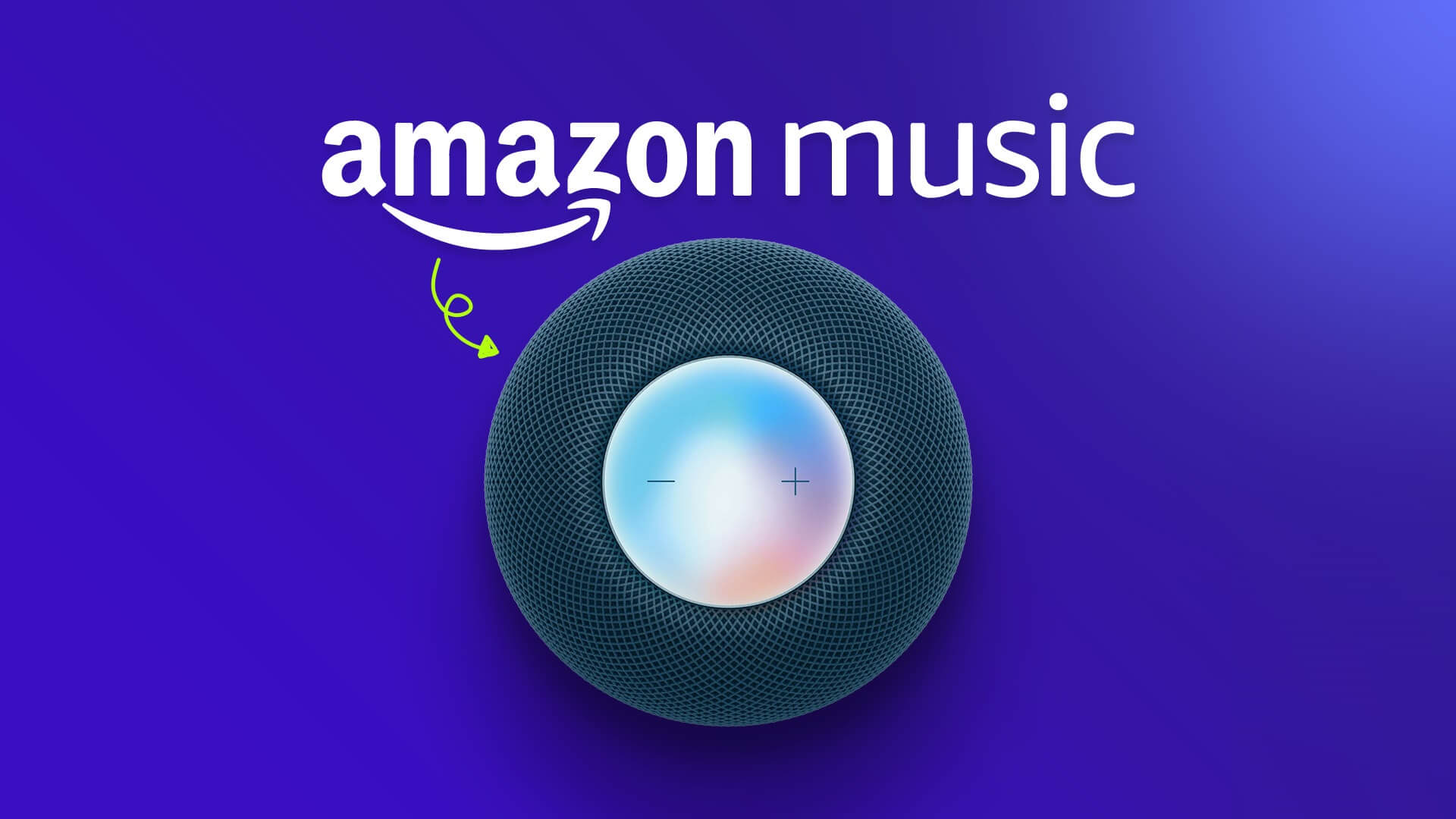La aplicación Fotos es una parte integral de iPhone, iPad y Mac. Sirve como la aplicación de galería predeterminada para administrar fotos y videos. También puedes crear álbumes yCompartir con amigos y familiares. La aplicación utiliza iCloud para almacenamiento y permite compartir sin problemas con otras personas. Sin embargo, muchos se han quejado de que Apple Photos no muestra álbumes compartidos en sus dispositivos.
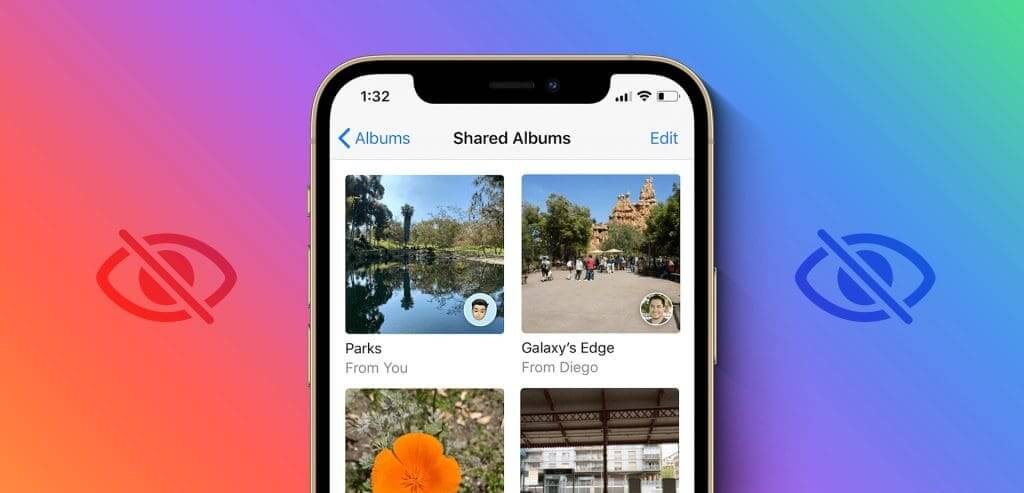
Un álbum compartido es un complemento increíble que te permite colaborar con otras personas en fotos y vídeos de vacaciones. No puedes agregar nuevas fotos y videos al álbum compartido si, en primer lugar, no aparecen en tu teléfono. Estas son las mejores formas de arreglar que un álbum compartido no funcione.
1. Pídele a la persona que vuelva a compartir el álbum.
Antes de hablar de trucos avanzados, cubramos primero algunos conceptos básicos. Si no ve la invitación al álbum compartido, pídale al destinatario que la envíe nuevamente.
Si tiene varios números de teléfono celular, pídale a la persona que comparta una invitación a un número asociado con su ID de Apple. Cuando el destinatario envía una invitación con un número de teléfono móvil o una identificación incorrectos, no verá el álbum compartido.
2. Usa tu ID de Apple
Si cambia su SIM principal de un iPhone a un teléfono Android, no recibirá invitaciones a álbumes compartidos en la aplicación Fotos. Debe compartir su ID de cuenta de Apple con el destinatario para recibir el álbum multimedia.
Cuando alguien intenta compartir un álbum a través de un número de teléfono, seguirá encontrando un error de estado "fallar". Puede consultar la captura de pantalla a continuación como referencia.
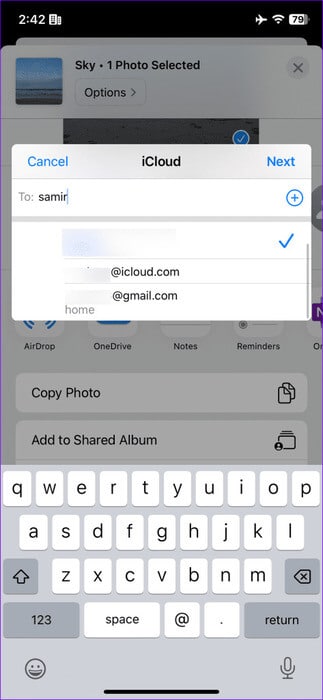
3. Habilitar álbumes compartidos
¿Has desactivado la función de álbum compartido en tu iPhone? Debe realizar un ajuste desde el menú de configuración del iPhone. Así es cómo.
Paso 1: Abrir una aplicación Configuración de en el iPhone.
Paso 2: Desplácese hasta Imágenes.
وة 3: habilitar alternar Álbumes compartidos.
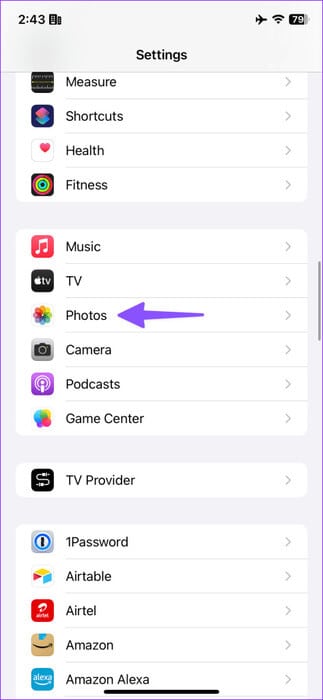
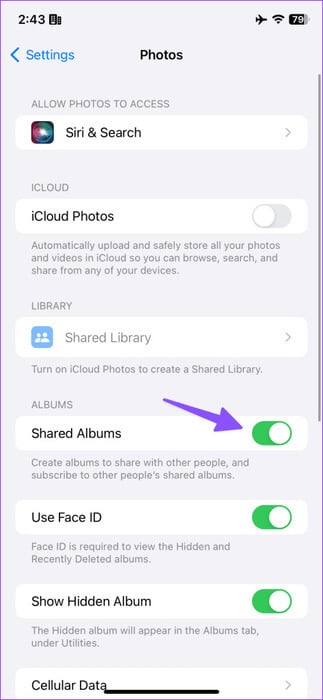
Si la opción ya está habilitada, desactívela y cierre la aplicación Configuración. Ahora puedes ir a la página de inicio y esperar unos minutos. Ahora ve a Configuración y abre Fotos. Habilite la misma palanca y estará listo.
Puedes iniciar la aplicación Fotos en tu iPhone y encontrar la invitación al álbum compartido en la pestaña "Para usted".
4. El enlace de iCloud ha caducado
¿No aceptaste la invitación al álbum compartido en la aplicación Fotos? El enlace de iCloud puede caducar después de un tiempo. Si rechazas accidentalmente una invitación a un álbum compartido, debes pedirle a la persona que envíe la invitación nuevamente.
5. Verifique el espacio del teléfono
De forma predeterminada, iOS refleja el álbum compartido en su teléfono. No ocupa mucho espacio. Debe guardar archivos multimedia individualmente en su teléfono. Sin embargo, si su iPhone tiene poco espacio, puede tener problemas para acceder a los álbumes compartidos.
Paso 1: Abrir una aplicación Configuración de E ir a general.
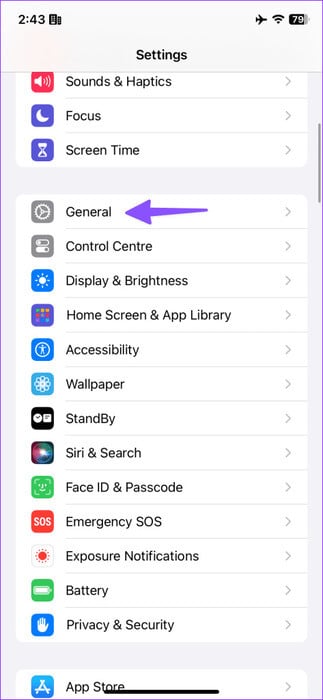
Paso 2: Localizar almacenamiento de iPhone Y consulte los detalles detallados del espacio en la siguiente lista.
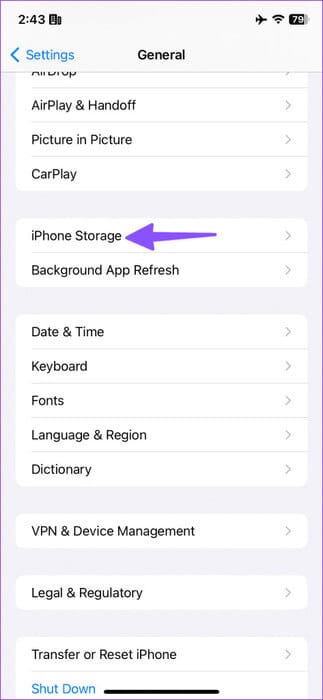
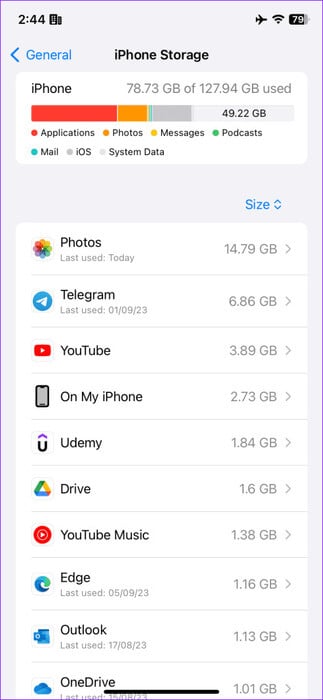
También puedes leer nuestro post dedicado aLibera espacio en el iPhone sin eliminar aplicaciones.
6. Verifique su conexión de red y reinicie la aplicación Fotos.
Tu iPhone necesita una conexión a Internet activa para recibir una invitación a un álbum compartido. Puede habilitar el modo Avión temporalmente desde el Centro de control y deshabilitarlo después de un tiempo.
Ahora puedes forzar el reinicio de la aplicación Fotos e intentarlo de nuevo.
Paso 1: Desliza hacia arriba y mantén presionado desde la parte inferior para abrir un menú aplicaciones recientes.
Paso 2: Desliza hacia arriba sobre las fotos y espera unos minutos. Correr Aplicación de fotos Y así sucesivamente y así sucesivamente.

7. Consulta la página del sistema Apple.
Apple aloja álbumes compartidos en servidores de iCloud. Si los servidores de la empresa no funcionan, es posible que los álbumes compartidos no aparezcan en su aplicación Fotos. Puede visitar el enlace a continuación y asegurarse de que haya un indicador verde junto a las imágenes. Si aparece un indicador naranja o amarillo, deberá esperar hasta que Apple repare los servidores.
Verifique el estado del sistema Apple
8. Actualiza iOS
Apple está actualizando la aplicación Fotos con el sistema operativo iOS de tu iPhone. El software iOS obsoleto puede ser el principal culpable en este caso. Debe instalar la última actualización siguiendo los pasos a continuación y recibir sus álbumes compartidos.
Paso 1: Abrir una aplicación Configuración de E ir a general.
Paso 2: Localizar actualizar software E instale la última versión de iOS.
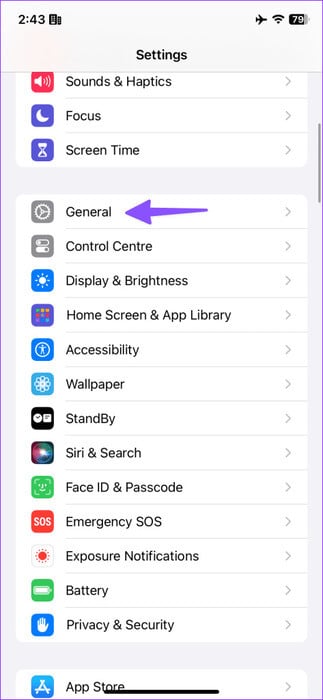
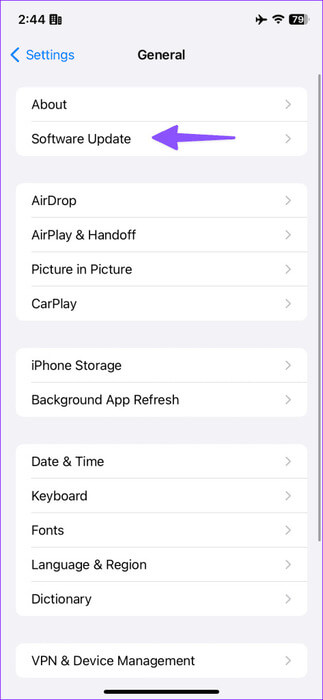
Consigue tus fotos de vacaciones
Aunque los álbumes compartidos funcionan perfectamente entre dispositivos Apple, algunos errores pueden obligarte a buscar alternativas. Antes de conformarte con una forma engorrosa de colaborar en archivos multimedia, sigue los pasos anteriores para arreglar que Apple Photos no muestre álbumes compartidos en poco tiempo.